O que acontece com os dados quando um usuário é desativado ou excluído?
No Pipedrive, há duas formas de excluir usuários ativos da sua conta empresarial:
Desativar um usuário, libera um lugar, permitindo que você convide uma nova pessoa para ocupá-lo ou o exclua da sua assinatura. A desativação mantém os dados pessoais dos usuários (como nome e e-mail) na conta da empresa.
Excluir, por outro lado, apaga completamente os detalhes do usuário (como nome e endereço de e-mail) da conta empresarial. Essa ação só pode ser realizada após a desativação do usuário.
Antes de desativar um usuário, você verá um aviso mostrando os dados de propriedade dele. Se ainda forem relevantes, recomendamos reatribuí-los.

Saiba como desativar um usuário neste artigo.
Usuários desativados
Quando um usuário é desativado, seus dados sofrem as seguintes alterações:
Informações de usuários
- O nome, e-mail e imagem de perfil do usuário desativado permanecerão na sua conta e você pode acessar a visão geral indo para Gerenciar usuários > Desativados e (...) > Visão geral do usuário no lado direito da tela.
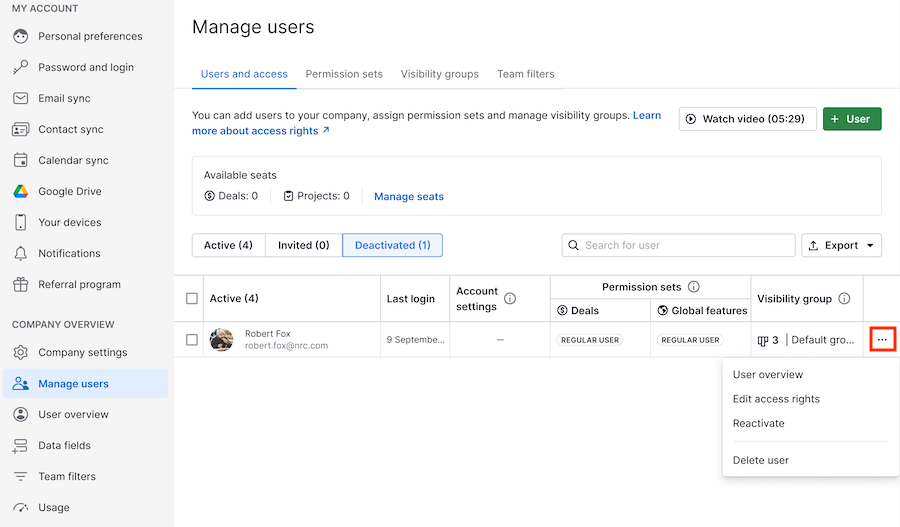
Propriedade de itens
- Leads, negócios, contatos, produtos, atividades, projetos e tarefas de projetos continuam associados ao nome do usuário desativado, a menos que a sejam transferidos para outro proprietário.
Anotações e arquivos
- Anotações, comentários e arquivos permanecem associados ao nome do usuário desativado.
E-mails
- A sincronização de e-mails é automaticamente interrompida.
- Os modelos de e-mail criados pelo usuário desativado e os e-mails vinculados a entidades permanecem na respectiva conta.
- Os e-mails privados vinculados a entidades são excluídos após 30 dias.
Agendador de reuniões
- O link público do agendador de reuniões expira após a desativação do usuário.
Sincronizações de contas
- As sincronizações de e-mails, contatos, calendário e contas do Google Drive são automaticamente interrompidas.
Filtros
- Os filtros públicos criados por outros usuários desativados permanecem na conta do respectivo usuário.
- As condições de filtro existentes com usuários desativados são mantidas, mas não é possível criar outras condições.
Insights
- Painéis compartilhados são transferidos automaticamente para o primeiro administrador da conta empresarial.
- Links públicos de painéis criados pelo usuário desativado são automaticamente desativados.
- Relatórios compartilhados com outros usuários da empresa se tornam inacessíveis.
- Usuários desativados são incluídos em relatórios e metas, se já faziam parte deles inicialmente.
- Você pode criar novos filtros no Insights que incluam usuários desativados como condições de filtro.
Extensão LeadBooster
- Live Chat: o usuário desativado é removido das conversas, permitindo que elas sejam assumidas por outros operadores.
- Chatbot: no editor de playbooks, o usuário desativado é automaticamente substituído por outro. Recomendamos revisar o endereço de e-mail no editor de playbooks, principalmente se um e-mail personalizado tiver sido usado anteriormente.
- Formulários digitais: nas preferências de salvamento do recurso Formulários digitais, o usuário desativado é substituído automaticamente por outro. Recomendamos revisar o endereço de e-mail nas preferências de salvamento, principalmente se um e-mail personalizado tiver sido usado anteriormente nesse local.
Smart Docs
- Documentos: para visualizar e editar documentos criados por usuários desativados, você precisa acessar a pasta de armazenamento em nuvem onde eles foram salvos (leia mais).
- Modelos: para visualizar e usar os modelos do Smart Docs criados por usuários desativados, o proprietário dos modelos precisa dar permissão no Pipedrive antes de ser desativado. Você também precisa acessar a pasta de armazenamento em nuvem onde o modelo foi salvo.
- Assinaturas eletrônicas: você pode acessar documentos enviados para assinatura por usuários desativados caso tenha permissão para visualizar o negócio no qual ele foi criado.
Integração do DocuSign
- Você pode acessar os documentos que foram enviados para assinatura por usuários desativados.
Integração do Quickbooks
- As faturas criadas por usuários desativados ficam acessíveis se algum outro usuário se conectar ao Quickbooks.
Campaigns
- As campanhas agendadas criadas por um usuário desativado serão enviadas conforme o cronograma original.
Automações
- Se o proprietário de uma automação for desativado, ela também será. Para transferi-la para outro proprietário, recomendamos usar a configuração de gatilho
Acionada por qualquer usuário. - Se uma automação tiver a configuração de gatilho
Acionada por usuários selecionadose um usuário que pode acioná-la for desativado, ela permanecerá ativa, não havendo impacto para outros usuários. - Se a automação estiver configurada para ser desencadeada com base em qualquer usuário e um dos usuários tiver sido desativado, ela permanecerá ativa e o usuário desativado será automaticamente excluído dela.
- Se um usuário desativado fizer parte de uma regra de atribuição, ela continuará sendo executada, mas falhará ao verificar o status dele. Recomendamos revisar todas as regras de atribuição ativas que envolvam o usuário desativado (leia mais).
Aplicativos do Marketplace
- Aplicativos instalados pelo usuário desativado são automaticamente desinstalados.
- Se o usuário desativado for um administrador, todos os aplicativos do Marketplace compartilhados serão desinstalados.
Webhooks
- Os webhooks criados por usuários desativados são automaticamente desativados.
Usuários excluídos
Além do que foi mencionado acima, quando os usuários são excluídos, os seguintes dados são impactados:
Informações de usuários
- O nome, e-mail e foto de perfil do usuário são excluídos da conta da empresa. Ele passa a ser mostrado como
usuário excluídoouusuário excluído, IDxxxxxxxx.
Propriedade de conteúdo
- Leads, negócios, contatos, produtos, atividades, projetos e tarefas de projetos são mantidos, ainda que atribuídos ao usuário excluído, a menos que a propriedade seja transferida antes da exclusão do usuário.
FIltros
- Usuários excluídos não podem ser filtrados. Recomendamos que a transferência de propriedade seja feita antes da exclusão.
Este artigo foi útil?
Sim
Não